Утилита Database Desktop (DBD)
В файл-серверных БД все таблицы размещаются в одном каталоге (папке). Поэтому перед созданием БД создадим се каталог. Пусть это будет каталог Z:\FIO\BD (FIO – соответствует имени Вашей папки на сетевом диске). Создание таблиц файл-серверных БД осуществляется с помощью утилиты (вспомогательной программы) Database Desktop (DBD), входящей в комплект поставки Delphi.
Утилита DBD решает целый ряд задач, связанных с таблицами файл-серверных БД. С ее помощью можно создать или изменить структуру таблицы, создать ее первичные ключи и индексы, создавать и изменять записи, просматривать их и т. д. К сожалению, используемые ею шрифты не поддерживают кириллицу, так что работать с записями, содержащими русскоязычные текстовые поля, невозможно. Другим существенным недостатком утилиты является невозможность ее использования в клиент-серверных БД.
Запустите DBD с помощью
а) команды Пуск ► Программы ► Borland Delphi 7 ► Database Desktop
б) в среде Delphi, для запуска используйте команду главного меню
Tools ► Database Desktop.
Первое, что необходимо сделать, — это настроить рабочий каталог утилиты. Выберите команду File ► Working Directory и установите в появившемся окне ссылку на каталог Z:\FIO\BD (каталог FIO соответсвует Вашему каталогу на сетевом диске).
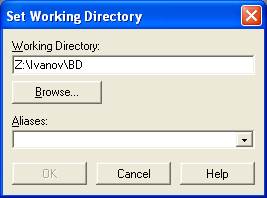
Рис. 1 Выбор рабочего каталога
Для создания таблицы выберите команду File ► New ► Table.
DBD откроет окно Create Table, в котором можно выбрать тип таблицы. Тип таблицы определяет многие ее свойства. Тип Paradox 7 можно считать наилучшим для файл-серверных таблиц:
На экране появится окно, предназначенное для создания/редактирования структуры таблицы.
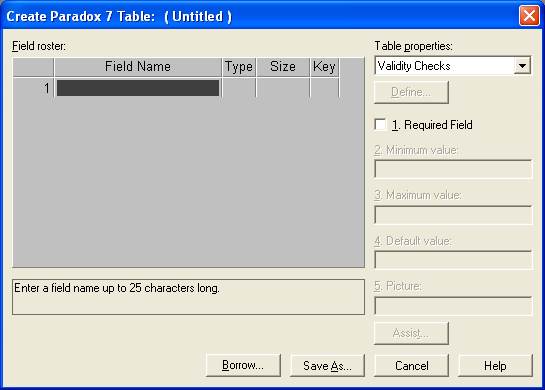
Рис.2 Окно создания новой таблицы
Каждому полю создаваемой таблицы соответствует одна запись в таблице Field roster этого окна:
- первая колонка содержит номера полей
- в колонку Field Name нужно поместить имя поля (не должно совпадать с ключевым словом, обозначающим тип),
- в колонку Туре — символ, определяющий тип хранимых в поле данных (выбирается пробелом или задается символом),
Наиболее распространенными типами являются:
A lpha – символьный, + Autoincrement-счетчик, S hort,Long I nteger-короткое и длинное целое, N umber – числовой, D ate – дата;
(подчеркнут символ, который можно использовать при задании типа и который отображается в колонке Type)
- в колонку Size — число, определяющее длину поля (требуется не для всех типов полей),
- в колонку Key — символ звездочки «*» (выбирается пробелом), если по значениям этого поля нужно построить первичный ключ.
Переход между колонками в строке - клавиша табуляции Tab
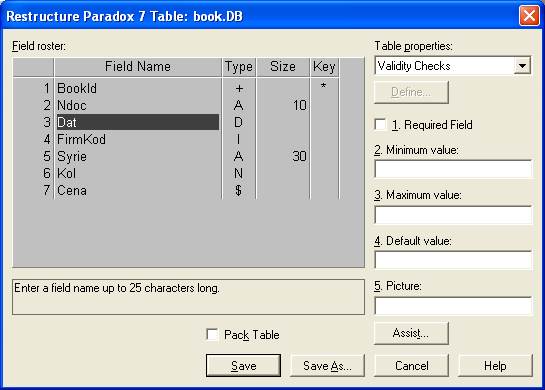
Рис.3 Окно после ввода всех полей таблицы
После ввода всех полей щелкнуть на кнопке Save as и затем укажите имя файла - BOOK.
Задание свойств таблиц Paradox 7
Таблицы Paradox 7 по сравнению с другими позволяют:
- автоматически следить за правильностью вводимых в поля данных (пункт Validity Checks в списке Table properties),
- выбирать данные из другой таблицы (Lookup Table),
- строить вторичные индексы (Secondary Indexes),
- следить за ссылочной целостностью БД (Referential Integrity),
- защищать таблицу от несанкционированного доступа (Password Security),
- выбирать языковый драйвер (Table Language).
Все эти возможности можно настроить через свойства таблиц. Свойства таблиц задаются через поле-выбора Table properties.
Рассмотрим эти свойства.
1) Контроль полей (Validity checks)
Можно задать
- флажок Required Field, означающий, что при вводе очередной записи в эти поля обязательно должны быть помещены значения — за этим будет следить BDE.
- минимальное и максимальное значения
- определить для них значения по умолчанию в строке Default value.
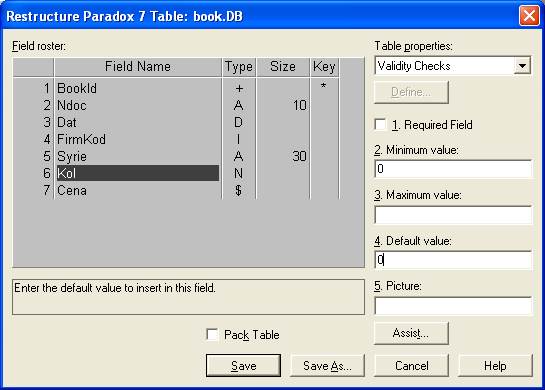
Рис. 4 Настройка ограничений для поля «Количество»
2) Таблица подстановки (Table LookUp)
Для какого-либо поля таблицы иногда требуется установить однозначную связь с полем другой таблицы. В этом случае BDE будет следить затем, чтобы значение вновь вводимой записи в поле первой таблицы было бы одним из значений указанного поля в другой таблице, которая в этом случае называется таблицей подстановки. Это аналог внешнего ключа.
Назначение переключателей:
- Just current field — проверяется соответствие только связанных нолей;
- All corresponding fields — проверяется соответствие всех полей обеих таблиц (в этом случае структуры обеих таблиц должны быть идентичными);
- Fill no help — при редактировании проверяемого поля таблица подстановки не показывается;
- Help and fill — при редактировании проверяемого поля показывается таблица подстановки.
3) Вторичные индексы (Secondary Index)
В таблицах Paradox вторичный индекс может быть создан только в том случае, если предварительно в ней создан первичный ключ. В свою очередь, первичный ключ может быть создан только для одного или нескольких первых полей.
Создадим индекс в таблице BOOK по полю «дата поставки» (DAT).
Для определения индекса (в терминологии таблиц Paradox он называется вторичным) необходимо выбрать пункт Secondary Indexes и щелкнуть на появившейся кнопке Define. В окне Define Secondary Index в списке полей таблицы необходимо выделить (щелчком) поле Dat и затем щелкнуть на кнопке со стрелкой вправо, чтобы перенести поле в список Indexed fields.
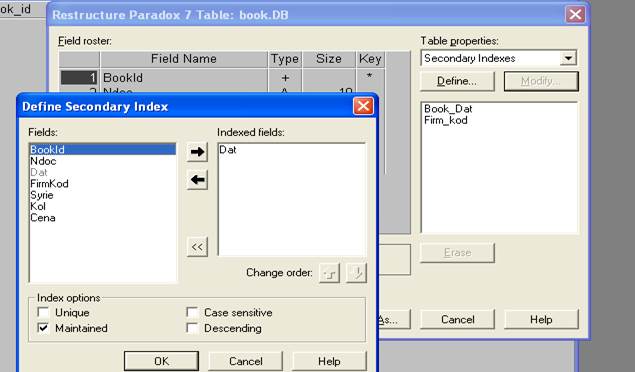
Рис.5 Создание дополнительного индекса
Дополнительные параметры индексов:
- Maintained - индексные поля сортируются по возрастанию значений:
- Case sensitive — индекс чувствителен к регистру букв в текстовых полях;
- Descending - индексные поля сортируются по убыванию значений.
В нашем случае оставим эти флажки без изменений и щелкнем на кнопке ОК.
DBD запросит имя индекса (в таблицах Paradox, как и в большинстве серверов БД, индексы именуются) — введите строку Book_dat и щелкните на кнопке ОК.
4)Ссылочная целостность (Referential Integrity)
Ссылочная целостность — это особый механизм, способствующий поддержанию непротиворечивых сведений в таблицах БД, связанных реляционными отношениями. В демонстрационной БД таблица BOOK содержит данные о накладных, а таблица FIRM — о связанных с ними поставщиках. Если таблицы связаны механизмом ссылочной целостности, BDE будет автоматически блокировать попытки изменения поля связи в родительской таблице, пока соответствующим образом не изменены связанные с ней записи в дочерней таблице. Для установления ссылочной целостности нужно выбрать пункт Referential Integrity в списке Table properties и щелкнуть на кнопке Define. Откроется окно Referential Integrity, показанное на рис. 6.
В списке Fields выбирается поле связи редактируемой таблицы (она должна быть дочерней), а в списке Table — нужная родительская таблица. После щелчков на кнопках со стрелками имена полей связи переносятся в строки Child fields и Parent's key. Далее нужно щелкнуть на кнопке ОК.
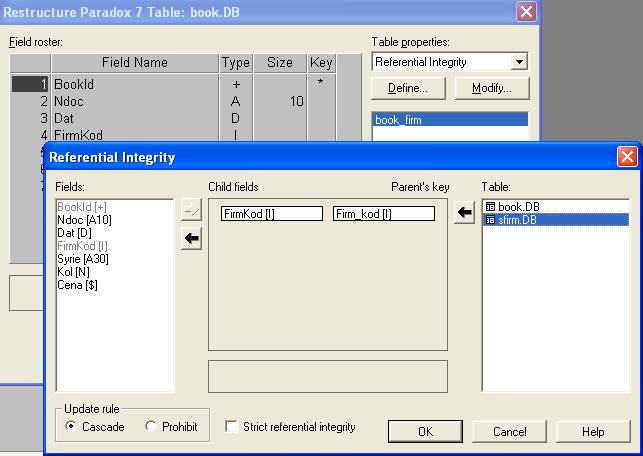
Рис.6 Определение связей между таблицами
С помощью переключателей в группе Update rule определяются правила поддержания ссылочной целостности:
- Prohibit — BDE отвергает любые изменения в связанном поле родительской таблицы без соответствующего изменения записей в дочерней таблице; удаление записи родительской таблицы блокируется до удаления связанных с ней записей в дочерней таблице;
- Cascade - BDE автоматически производит каскадные изменения в дочерней таблице при изменениях родительской таблицы1.
DBD запросит имя вновь создаваемой ссылочной целостности и затем создаст ее. После этого попытка удаления информации о любом поставщике будет отвергаться до тех пор, пока не удалены данные обо всех связанных с ним поставках.
5) Парольная защита
Любая таблица Paradox может быть полностью или частично защищена от несанкционированного доступа. Для этого (см. рис. 1.5) н списке Table properties выбирается пункт Password Security и щелчком на кнопке Define открывается соответствующее диалоговое окно.
Пароль может содержать от 1 до 15 любых символов, в том числе и пробелы. Он чувствителен к регистру букв. С помощью кнопки Auxiliary Passwords вызывается дополнительное окно, в котором можно уточнить, какие поля и как защищаются.
6) Выбор языкового драйвера (Table Language)
Если таблица имеет текстовые поля, для нее нужно указать языковый драйвер. Для этого (см. рис. 1.5) в списке Table properties выбирается пункт Table Language и щелчком ил кнопке Define открывается диалоговое окно Table Language (рис. 1.10).
Для правильного отображения русскоязычного текста следует выбирать драйвер Pdox ANSI Cyrillic или Paradox Сугг 866. Первый использует кодовую страницу 1251 для Windows, порой - страницу 866 для MS-DOS.
 2015-05-10
2015-05-10 528
528






